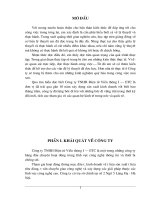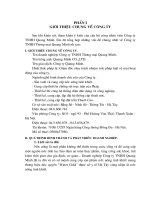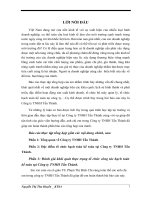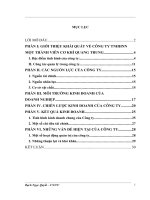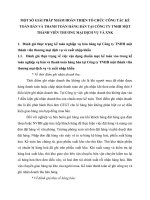BÁO cáo THỰC tập bản tại CÔNG TY TNHH một THÀNH VIÊN MINH CHÂU
Bạn đang xem bản rút gọn của tài liệu. Xem và tải ngay bản đầy đủ của tài liệu tại đây (5.3 MB, 44 trang )
BỘ CÔNG THƯƠNG
TRƯỜNG CAO ĐẲNG KỸ THUẬT CAO THẮNG
THÀNH PHỐ HỒ CHÍ MINH
...…
KHOA ĐIỆN TỬ - TIN HỌC
BÁO CÁO THỰC TẬP TỐT NGHIỆP
Tai:
CÔNG TY TNHH MỘT THÀNH VIÊN MINH CHÂU
GVHD
CBHD
: NGUYỄN BÁ PHÚC
: NGUYỄN QUANG MINH
BÁO CÁO THỰC TẬP
GVHD:THẦY NGUYỄN BÁ PHÚC
LỜI MỞ ĐẦU
Không có con đường nào dẫn đến thành công mà trải đầy hoa h ồng, không có thành công
nào mà không trải qua khó khăn, thử thách. Chẳng có nhà t ỉ phú hay doanh nhân thành đ at
nào mà không trải qua giai đoan khó khăn, vất vả c ộng với s ự cố g ắng không ng ừng.
Trong học tập cũng vậy, mỗi sinh viên luôn phải cố gắng học t ập, không ng ừng rèn giũa
bản thân, tự mày mò, đúc kết kinh nghiệm kết hợp gi ữ kiến thức được học ở tr ường v ới
kinh nghiệm thực tế. Vì vậy, thực tập chính là khoảng th ời gian quý giá c ủa m ỗi sinh viên
để có cơ hội tiếp xúc, cọ sát với thực tế, đúc kết kết nghi ệm tr ước khi t ốt nghi ệp ra
trường.Kiến thức sau 3 năm học tai trường thực tế vẫn chưa đủ trong hành trang b ước
vào đời cho mỗi sinh viên. Thầy cô chính là người hướng ta đi đúng con đường để chuẩn bị
cho chúng ta một kiến thức vững chắc. Tuy nhiên, kiến thức mà chúng ta có đ ược c ần ph ải
áp dụng và đưa vào vận dụng trong thực tế để thấy được chúng ta đã có nh ững gì?v ận
dụng được tới đâu?Có đáp ứng đủ với nhu cầu của nhà tuy ển d ụng? Chính vì v ậy, Trong
suốt quá trình thực tập, bản thân em đã rút ra được r ất nhi ều đi ều.Đi ều l ớn nh ất đó là
đây là kì kiểm tra ý nghĩa nhất đối với kiến thức mà em có đ ược.Thêm vào đó là tr ải
nghiệm thực tế trong môi trường làm việc nên em đã h ọc đ ược nhi ều đi ều mà trong th ực
tế không có được. Qua đây, em xin chân thành cảm ơn đến Ban giám hi ệu nhà tr ường, đ ến
quý thầy cô cùng đơn vị thực tập đã giúp em có m ột kì th ực t ập ý nghĩa và b ổ ích. Hi v ọng
rằng, sau khi ra trường, em sẽ đem những ki ến thức mình có đ ược v ận d ụng vào th ực t ế
một cách hiểu quả, có cơ hội đóng góp sức trẻ, tay nghề c ủa mình ph ục v ụ cho gia đình và
cho xã hội.
LỜI CẢM ƠN
2
BÁO CÁO THỰC TẬP
GVHD:THẦY NGUYỄN BÁ PHÚC
Lời đầu tiên, em xin gửi lời cảm ơn chân thành nhất đến công ty trách nhiệm hữu han
MINH CHÂU đã tao điều kiện cho em có cơ hội được thực tập tai đây. Cảm ơn vì sự giúp
đỡ, nhiệt tình và thân thiện của các nhân viên làm việc tai đây.
Em cũng xin gửi lời cảm ơn đến Bà Vũ Thị Phi Ph ượng, giám đốc công ty TNHH MINH
CHÂU cùng các nhân viên trong bộ phận ky thuật những người đã tr ực ti ếp giúp đ ỡ và
hướng dẫn em trong suốt quá trình thực tập tai công ty. Những ý kiến đóng góp tích cực từ
các Anh Chị đã giúp em có được một kì thực tập thành công.
Một lời cảm ơn sâu sắc của em dành cho giáo viên hướng dẫn, thầy Nguyên Bá Phúc,
người đã cho em rất nhiều lời khuyên có ích và những góp ý c ủa thầy đã giúp em hoàn
thành tốt bài báo cáo này.
Cuối cùng, em xin gửi lời cảm ơn đến tất cả giáo viên khoa đi ện t ử tin h ọc, gia đình và
ban bè đã luôn khuyến khích và giúp đỡem để em hoàn thành kì th ực t ập m ột cách t ốt
nhất.
NHẬN XÉT CỦA GIÁO VIÊN HƯỚNG DẪN
3
BÁO CÁO THỰC TẬP
GVHD:THẦY NGUYỄN BÁ PHÚC
……………………………………………………………………………………
……………………………………………………………………………………
……………………………………………………………………………………
……………………………………………………………………………………
……………………………………………………………………………………
……………………………………………………………………………………
Ngày ……. Tháng ……. Năm 2014
Giáo viên hướng dẫn
(ký ghi rõ họ tên)
MỤC LỤC
Chương I: GIỚI THIỆU CHUNG VỀ CÔNG TY THỰC TẬP...............................................................6
4
BÁO CÁO THỰC TẬP
GVHD:THẦY NGUYỄN BÁ PHÚC
1.1 Đơn vị thực tập:......................................................................................................................................6
1.2 Địa chỉ:...................................................................................................................................................6
1.3 Loại hình hoạt động:..............................................................................................................................6
1.4 Người hướng dẫn thực tập:....................................................................................................................6
1.5 Sơ đồ tổ chức nhân sự............................................................................................................................7
Chương II : NỘI DUNG THỰC TẬP...................................................................................................................8
I. Lịch làm việc..............................................................................................................................................8
II. Nội dung chính thực tập...........................................................................................................................8
1. Nhật ký thực tập.......................................................................................................................................8
2. Mô tả một số công việc chính..................................................................................................................9
Các bước lắp ráp :.....................................................................................................................................9
Cac bươc cai đăt win 7..............................................................................................................14
Thay thế ram...............................................................................................................................................25
Thao tác cầm RAM đúng khi tiến hành thay thế:......................................................................................25
1. Lựa chọn keo dẫn nhiệt..........................................................................................................................34
2. Quy trình bôi keo tản nhiệt....................................................................................................................35
Chương III: Quá trình đóng chip và vệ sinh chân IC..............................................................................37
1/Các bước Đóng Chip và vệ sinh IC........................................................................................................38
2/Một số lỗi khi đóng chipset.....................................................................................................................41
ChươnG IV: Tổng kết......................................................................................................................................42
CHƯƠNG I: GIỚI THIỆU CHUNG VỀ CÔNG TY THỰC TẬP
1.1 Đơn vị thực tập:
Công ty TNHH một thành viên Minh Châu
5
BÁO CÁO THỰC TẬP
GVHD:THẦY NGUYỄN BÁ PHÚC
1.2 Địa chỉ:
146/37 Huỳnh Mẫn Đạt, phường 3,quận 5 Tp.HCM
1.3 Loại hình hoạt động:
Công ty TNHH một thành viên Minh Châu là một trong những công ty có quy mô lớn trong địa
bàn Tp HCM. Với hơn 7 năm thành lập và hoạt động cùng một công việc khá lớn như: Chuyên
cung cấp các thiết bị văn phòng, tin học, các dịch vụ bảo hành, bảo dưỡng, sửa chữa máy tính,
máy in, thay mực máy in, lắp đạt các thiết bị và hệ thống mạng….
1.4 Người hướng dẫn thực tập:
Trực tiếp hướng dẫn:
Giám đốc: Vũ Thị Phi Phượng
Trưởng phòng kỹ thuật: Nguyễn Quang Minh
Cùng các anh chị kỹ thuật trong công ty.
1.5 Sơ đồ tổ chức nhân sự
GIÁM ĐỐC
VŨ THỊ PHI PHƯỢNG
6
BÁO CÁO THỰC TẬP
GVHD:THẦY NGUYỄN BÁ PHÚC
PHÓ GIÁM ĐỐC
PHẠM PHÚC TOẠI
PHÒNG KẾ TOÁN
LÊ THỊ KIM THƯ
NHÂN VIÊN PHÒNG KẾ TOÁN
TRƯỞNG PHÒNG KỸ THUẬT
NGUYỄN QUANG MINH
NHÂN VIÊN PHÒNG KỶ
THUẬT
PHÒNG KINH DOANH
LÊ MINH NHỰT
NHÂN VIÊN PHÒNG KINH
DOANH
Hình 1.1 minh họa sơ đồ tổ chức nhân sự công ty TNHH một thành viên Minh Châu
CHƯƠNG II : NỘI DUNG THỰC TẬP
I. Lịch làm việc.
Thời gian làm việc của công ty từ 7h30 sáng đến 11h, ngh ỉ tr ưa t ừ 12h đ ến 13h, làm đ ến
17h. Thời gian thực tập của em là 3 tháng ( từ 10/02/2014 đến 20/05/2014).
7
BÁO CÁO THỰC TẬP
GVHD:THẦY NGUYỄN BÁ PHÚC
II. Nội dung chính thực tập.
Nội dung công việc mà đơn vị thực tập giao cho em trong suốt quá trình th ực t ập đó là s ửa
chữa lắp ráp máy tính, phụ giao hàng cho khách theo yêu c ầu, vệ sinh máy. M ục đích chính
của các công việc là tao cho các sinh viên thực t ập ky năng làm vi ệc nhóm t ốt. Nâng cao ky
năng giao tiếp, tao sự nhanh nhẹn và chủ động trong công việc
1. Nhật ký thực tập.
Thời gian
Nội dung công việc
Nhận xét của Chữký giáo
giáo viên
viên
Bước đầu làm quen với môi trường
làm việc, tìm hiểu cách thức hoat
động của công ty và các bộ phận.
Từ 10/02 đến ngày Khảo sát công việc, từng bước tìm
28//02/2014
hiểu quy trình làm việc.
Thực hiện các công việc bước đầu
như sắp xếp, lau chùi các linh kiện,
máy móc và giao hàng cho khách khi
có yêu cầu.
Bắt đầu tìm hiểu về các đời
mainboard,CPU,RAM,HDD,jack cắm
power SW, Power Led, Jack Reset,
HDD .
Tập phân loai các loai máy, linh
kiện, các lỗi thường gặp.
Tìm hiểu trực tiếp về cấu trúc của
máy tính.
Thực hiện cài đặt phần mềm, cài
win và sửa các lỗi về win.
Từ ngày 01/03 đến Bắt đầu láp ráp máy tính để bàn.
ngày 15/04/2014 Cùng các nhân viên khác lắp ráp máy
tính tai nhà cho khách hàng và một
số cơ quan.
Bảo trì máy khi khách hàng có nhu
cầu.
Từ ngày 16/3 đ ến
22/4/2014
Cài đặt Winxp, Win7 và drivers cho
máy tính. Phân vùng ổ cứng,ghost và
bung ghót ổ cứng.
8
BÁO CÁO THỰC TẬP
GVHD:THẦY NGUYỄN BÁ PHÚC
Theo dõi và thực hành vệ sinh chân
IC , đóng chip set dưới sự h ướng dẫn
Từngày 23/04 đến của A. Minh và các anh ky thuật
ngày 20/05/2014
trong Cty.
Thu thập hình ảnh, tài liệu chuẩn bị
viết báo cáo.
Viết báo cáo và chỉnh sửa
2. Mô tả một số công việc chính
Công việc lắp ráp máy tính là hoat động chủ yếu trong suốt quá trình thực t ập, d ưới đây là
mô tả quá trình lắp ráp một máy tính cơ bản:
Chuẩn bị :
Chuẩn bị đầy đủ linh kiện mà khách hàng mua.
Đảm bảo những linh kiện này là chính xác theo yêu cầu của khách hàng.
Chuẩn bị các dụng cụ cần thiết khi lắp ráp như tuavit, kiềm,ốc đế mainboard,cáp Sata,vv…
Các bước lắp ráp :
Lắp CPU vào main: Bật cần gat socket trong mainboard lên cao. Nhìn vào phía chân c ắm
của CPU để xác định vị trí lõm trùng với socket . Đặt CPU vào giá đ ỡ socket, khi CPU n ằm
lọt hẳn và áp sát với socket thì đẩy cần gat xuống.
9
BÁO CÁO THỰC TẬP
GVHD:THẦY NGUYỄN BÁ PHÚC
Hình 2.1. Lắp CPU vào main
Lắp quat tản nhiệt cho CPU: Đưa quat vào vị trí giá đỡ quat xung quanh socket trên main.
Ấn đều tay để quat lọt xuống giá đỡ rồi lắp quat vào đúng v ị trí. C ắm dây ngu ồn cho qu at
vào chân cắm có kí hiệu FAN trên main.
Lắp RAM vào mainboard: Bật 2 gờ để giữ RAM sau đó dùng 2 tay gi ữ 2 đ ầu thanh RAM ấn
nhẹ nhàng sao cho 2 gờ khít lai giữ chặt thanh RAM.
Hình 2.2. Quá trình láp ráp quat, RAM vào mainboard foxcom
Kiểm tra nguồn: Để kiểm tra nguồn có hoat động tốt hay không ta lấy dây đi ện c ắm vào
chân cấp nguồn 14,15, dây cấp nguồn cho main,rồi sau đó c ắm đi ện ngu ồn 220V n ếu qu at
chay chứng tỏ nguồn hoat động tốt. Nếu quat không quay thì nguồn gặp sự cố.
10
BÁO CÁO THỰC TẬP
GVHD:THẦY NGUYỄN BÁ PHÚC
Hình 2.3.Quá trình kiểm tra hoat động nguồn.
Test thử mainboard trước khi đưa vào thùng máy: Cắm dây c ấp ngu ồn cho mainboard và
quat tỏa nhiệt. sau đó cấp nguồn 220v vào chay thử. Nếu màn hình hi ện lên các thông s ố
BIOS chứng tỏ nguồn và mainboard hoat động tốt.
Hình 2.4. Quá trình test thử mainboard trước khi đưa vào thùng máy.
Quá trình đưa mainboard và nguồn vào thùng máy:Lắp ốc đế mainboard tr ước khi đ ưa vào
thùng máy sao cho các ốc đế khớp với từng lỗ mà mainboard hỗ tr ợ. L ắp ngu ồn vào thùng
máy và bắt 4 ốc vào sao cho khớp với 4 lỗ mà nguồn hỗ trợ.
11
BÁO CÁO THỰC TẬP
GVHD:THẦY NGUYỄN BÁ PHÚC
Hình 2.5.Thùng máyđã gắn ốc đế chuẩn bị đưa mainboard vào thùng máy.
Quá trình lắp ráp ổ CD Rom và HDD vào thùng máy: Lần l ượt đ ưa ổ CD và HDD sao cho các
lỗ vặn ốc trùng với các khe để bắt ốc. Sau đó dùng tua vít vặn chặt.
Hình 2.6.Lắp ổ CD ROM và HDD vào thùng máy.
Cắm cáp SATA, ATA và các dây tín hiệu: Lần lượt cắm cáp Sata cho ổ CD Rom và cáp Sata
cho ổ cứngHDDvà các dây tín hiệu USB, AUTO, các Jack cắm Penel nh ư: Power Switch,
Power Led, HDD Led, Reset.
Hình 2.7. Thùng máy đã cắm dây cáp SATA,ATAvà các dây tín hi ệu Penel hoàn tất.
Chay thử máy sau khi lắp ráp hoàn tất: Lần l ượt cắm cáp monitor, cáp ngu ồn, Jack chu ột
( SP/2) và bàn phím vào các cổng phía sau thùng máy. Sau đó b ật ngu ồn và màn hình xu ất
hiện các thông số BIOS vậy quá trình lắp ráp đã hoàn chính.
12
BÁO CÁO THỰC TẬP
GVHD:THẦY NGUYỄN BÁ PHÚC
Hình 2.7.Quá trình kiểm tra máy đang hoat động và xuất hi ện thông s ố Bios trên
monitor,máy hoat động tốt.
Sau khi lắp ráp hoàn tất, ta thường thực hi ện quá trình ti ếp theo nh ằm hoàn ch ỉnh m ột
máy tính cho khách hàng bao gồm: Đưa đĩa hirenboot vào ổ đĩa CD ROM,phân chia ổ c ứng
và cài đặt Win và drivers cho máy tính.
Hình 2.8.Quá trình phân chia ổ cứng đang tiến hành
13
BÁO CÁO THỰC TẬP
GVHD:THẦY NGUYỄN BÁ PHÚC
Hình 2.9 Máy đang cài đặt drivers
Hình 2.10. Máy đã cài win đã hoàn tất.
Cac bươc cai đăt win 7
yêu cầu phần cứng
- CPU 1GHz hoặc cao hơn với 32 bit hoặc 64 bit.
- 1 GB Ram cho phiên bản 32 bit hoặc 2 GB Ram cho 64 bit.
- 16 GB dung lượng trống trên ổ đĩa cho 32 bit hoặc 20 GB cho 64 bit.
- Cac đồ họa hỗ trợ DirectX 9 với WDDM 1.0 hoặc cao hơn.
- Ổ đĩa DVD (nếu ban cài đặt từ DVD).
14
BÁO CÁO THỰC TẬP
GVHD:THẦY NGUYỄN BÁ PHÚC
- Để cài đặt được Windows 7 từ DVD thì trước hết ban cần phải thiết lập cho máy tính
của ban khởi động từ CD hoặc DVD trong BIOS như hình trên.
- Sau khi hoàn tất ban nhấn F10 để lưu cấu hình và thoát khỏi màn hình BIOS sau đó b an
khởi động lai máy tính.
- Ban chèn đĩa DVD Windows 7 vào ổ đĩa DVD và khởi động máy tính, màn hìnhWindows 7
sẽ load file đầu tiên của Windows 7 khá giống với Windows Vista.
Hình : Load file
- Sau khi load xong, một màn hình Start Windows sẽ hiện ra.
15
BÁO CÁO THỰC TẬP
GVHD:THẦY NGUYỄN BÁ PHÚC
Hình : Start Windows.
- Tiếp đến màn hình cài đặt đầu tiên sẽ xuất hiện, ở đây sẽ 3 phần để lựa chọn:
+ Language to Install: Ngôn ngữ cài đặt.
+ Time and currency format: Định dang ngày tháng và tiền tệ.
+ Keyboard or input method: Kiểu bàn phím ban sử dụng.
- Sau khi ban lựa chọn hoàn tất, click Next (tôi để các lựa chọn mặc định và click Next).
Hình : Chọn ngôn ngữ, múi giờ và kiểu bàn phím.
- Ở màn hình tiếp theo nếu ban đang cài đặt một hệ điều hành m ới thì b an nh ấn nút
Install now. Nhưng nếu ban muốn Repair lai Windows c ủa ban thì b an click Repair your
Computer. Ở đây chúng ta đang cài đặt một hệ điều hành mới do đó click Install now.
16
BÁO CÁO THỰC TẬP
GVHD:THẦY NGUYỄN BÁ PHÚC
- Sau khi click Install now thì màn hình Setup is starting sẽ xuất hi ện trong vòng vài giây.
Hình : Màn hình Setup is starting.
- Trang Select the operating system you want to install thì ban sẽ lựa chọn các phiên bản
Windows 7 ban muốn cài đặt. Ở đây tôi lựa chọn Windows 7 Ultimate và click Next.(Bước
này có thể ko có tùy đĩa Win của ban)
- Trang Pleae read the license terms, ban click vào I accept the license terms và click Next.
Hình : Click "I accept the license terms"
17
BÁO CÁO THỰC TẬP
GVHD:THẦY NGUYỄN BÁ PHÚC
- Trang Which type of installation do you want? ở đây có hai tùy chọn để cài đặt Windows
7:
+ Upgrade: Đây là lựa chọn khi ban muốn nâng cấp từ một phiên bản Windows cũ h ơn lên
Windows 7.
+ Custom (advanced): Đây là tùy chọn ban sẽ cài đặt một hệ điều hành hoàn toàn mới.
- Ở đây chúng ta đang cài đặt hệ điều hành mới do đó các ban chọn Custom (advanced).
Hình : Lựa chọn kiểu cài đặt.
- Sau khi lựa chọn Custom (advanced) ban sẽ được chuyển đến màn hình tiếp theo. Tai
đây ban cần phải lựa chọnPartition để cài đặt, nếu máy tính ban có 1 ổ cứng thì ban khá
dê dàng cho việc lựa chọn, nhưng nếu trên máy tính ban có khá nhi ều Partition thì b an
cần phải cân nhắc cho việc lựa chọn Partition nào. Khi ban l ựa chọn xong Partition b an
muốn cài đặt hệ điều hành lên đó thì có một vài tùy chọn như: Delete, New hoặc format.
+ Nếu ban không muốn Format lai Partition thì sau khi lựa chọn xong ban click Next.
+ Nếu ban chọn Delete thì sau đó ban phải chọn New để khơi tao lai Partition ban v ừa
Delete ko thì Partition đó sẽ ko dùng được, rồi chọn Partition và click Next.
+ Nếu ko hiện ra tùy chọn Delete, New hoặc format thì ban click vào dòng Disk option
(Advanced) để hiện ra
- Sau khi ban click Next thì màn hình cài đặt Windows sẽ bắt đầu, nó có thể mất một ít
thời gian và điều này phụ thuộc vào cấu hình máy tính của ban.
18
BÁO CÁO THỰC TẬP
GVHD:THẦY NGUYỄN BÁ PHÚC
Hình : Quá trình cài đặt Windows bắt đầu.
- Toàn bộ quá trình cài đặt hoàn toàn giống như quá trình cài c ủa Windows Vista , trong
quá trình cài , có thể Windows sẽ Restart lai máy để apply các file cũng nh ư th ư vi ện c ần
thiết , và người dùng không phải thao tác nhi ều vì Windows hoàn toàn t ự đ ộng th ực hi ện
gần như hết các tác vụ thay cho người dùng .
3. Khởi động Windows 7 lần đầu tiên.
- Quá trình khởi động với màn hình 4 trái c ầu 4 màu chay theo t ừng quy đ ao riêng và cu ối
cùng chúng hội tụ vào một điểm để tao nên biểu tượng truyền thống của Microsoft.
19
BÁO CÁO THỰC TẬP
GVHD:THẦY NGUYỄN BÁ PHÚC
Hình : Màn hình biểu tượng của Microsoft.
- Sau khi quá trình thực hiện ở bước đầu khởi động, qua b ước này chúng ta sẽ đ ược chiêm
ngưỡng thực sự những gì mà Windows 7 đã thay đổi và mang l ai cho chúng ta so v ới phiên
Windows Vista. Trước hết là màn hình Preparing mà nh ững ai đã s ử d ụngWindows Vista
cũng đều quen thuộc nhưng ở Windows 7, màn hình này đã thực sự thay đ ổi và l ột xác
hoàn toàn. Ngay bên dưới là một thanh ngang v ới hình m ột v ệt sang ch ay t ừ trái sang ph ải
ngay ở bên dưới dòng chữ Setup is preparing your computer for first use.
Hình : Màn hình Preparing.
20
BÁO CÁO THỰC TẬP
GVHD:THẦY NGUYỄN BÁ PHÚC
- Sau màn hình này là màn hình yêu cầu chúng ta đi ền tên c ủa tài kho ản qu ản tr ị và tên
máy tính sau đó click Next.
Hình: Nhập tài khoản người quản trị mà tên máy tính.
- Tiếp theo ban cần nhập mật khẩu cho tài khoản quản trị, ở đây ban có thể nhập vào ô
gợi nhớ khi ban quên mật khẩu và click Next.
Hình : Nhập mật khẩu và ô gợi nhớ mật khẩu.
- Hộp thoai activation , nếu có activation code hoặc key mà ban mua bản quy ền , thì b an
điền vào ô Product key … . Cuối cùng nhấn Next để qua tiếp bước sau.
21
BÁO CÁO THỰC TẬP
GVHD:THẦY NGUYỄN BÁ PHÚC
Hình : Điền key của Windows.
- Màn hình kế tiếp ban có thể lựa chọn kiểu để bảo vệ hệ đi ều hành c ủa b an, ở đây tôi
lựa chọn tùy chọn khuyến cáo:Use recommended settings.
- Tiếp theo là ban cần phải thiết lập Time zone, lựa chọn khu vực phù hợp với ban và click
Next.
Hình : thiết lập Time Zone.
- Sau khi click Next ban sẽ được chuyển tới màn hình thi ết lập cấu hình m ang n ếu nh ư
ban có kết nối Internet. Ở đây có 3 lựa chọn sau:
22
BÁO CÁO THỰC TẬP
GVHD:THẦY NGUYỄN BÁ PHÚC
+ Public Network: Sử dụng chế độ này nếu như khi ban đang ở nơi công cộng như ti ệm
Internet, các quán bar, Café..
+ Work network: Ban nên sử dụng tùy chọn này nếu ban đang sử d ụng mang tai n ơi ban
đang làm việc.
+ Home network: Đây là tùy chọn tốt nhất khi ban đang sử dụng mang tai gia đình.
Hình: Lựa chọn kiểu kết nối mang.
Hình:. Windows tiến hành cài đặt kết nối mang.
- Sau khi kết nối mang thiết lập xong thì màn hình Welcome của Windows 7 sẽ xuất hi ện.
23
BÁO CÁO THỰC TẬP
GVHD:THẦY NGUYỄN BÁ PHÚC
Hình : Màn hình Welcome.
- Sau khi đăng nhập thành công ban sẽ có màn hình như sau:
Hình : Sau khi đăng nhập.
Trên đây là các bước chi tiết hướng dẫn cài đặt Windows 7 , hy vọng sau khi b an đ ọc bài
viết này ban cũng có thể tự cài cho mình một hệ đi ều hành Windows 7 và t ự khám phá
những tiện ích tốt nhất mà Windows 7 mang đến.
24
BÁO CÁO THỰC TẬP
GVHD:THẦY NGUYỄN BÁ PHÚC
Thay thế ram
Thay RAM đồng nghĩa với việc phải cham vào linh ki ện này, do đó vi ệc ch ống tĩnh đi ện là
một việc làm thiết yếu và rất là cần thiết. Để có thể chống tĩnh đi ện, b an hãy s ử d ụng
một vòng dây đeo cổ tay chống tĩnh điện hi ện đang đ ược bán khá r ộng rãi trên th ị tr ường,
hoặc có thể để tay mình cham vào khung kim loai c ủa case máy tính. T ốt nh ất, chúng ta
nên chọn loai dây đeo cổ tay để thực hiện dê dàng hơn.
Khe cắm RAM trên bo mach chủ luôn có 2 chốt để cố định RAM. N ếu mu ốn tháo RAM, b an
hãy dùng tay bấm nhẹ vào 2 chốt cùng một lúc và RAM sẽ được đẩy rời khỏi khe cắm.
Thao tac cầm RAM đúng khi tiến hanh thay thế:
Công đoan tiếp theo là hãy lấy một thanh RAM mới để lắp vào vị trí c ủa thanh RAM cũ v ừa
tháo ra.
Cuối cùng, sau khi cắm RAM, tháo dây đeo chống tĩnh đi ện xong, chúng ta đ ừng nên đóng
case máy tính lai vội. Hãy thử cắm nguồn, khởi động lai máy tính, n ếu h ệ th ống phát ra 3
tiếng beep* dài và không lên màn hình, có lẽ ban đã cắm RAM l ỏng r ồi. Lúc này, hãy m ở
máy ra lai và ấn cho chặt thanh RAM vào các khe cắm rồi khởi động lai.
- Việc thay RAM cần hết sức nhẹ nhàng. Nếu thấy khó cắm, hãy quay ng ược chi ều l ai b ởi
có lẽ ban đã xoay nhầm đầu. Hệ thống chân cắm chỉ vừa khít một khi b an c ắm đúng chi ều
thanh RAM, mỗi đời RAM sẽ có một thế hệ chân cắm khác nhau, do đó, n ếu c ố tình c ắm
sai, hệ thống của ban sẽ có thể bị cháy nổ, hư hỏng nặng.
25